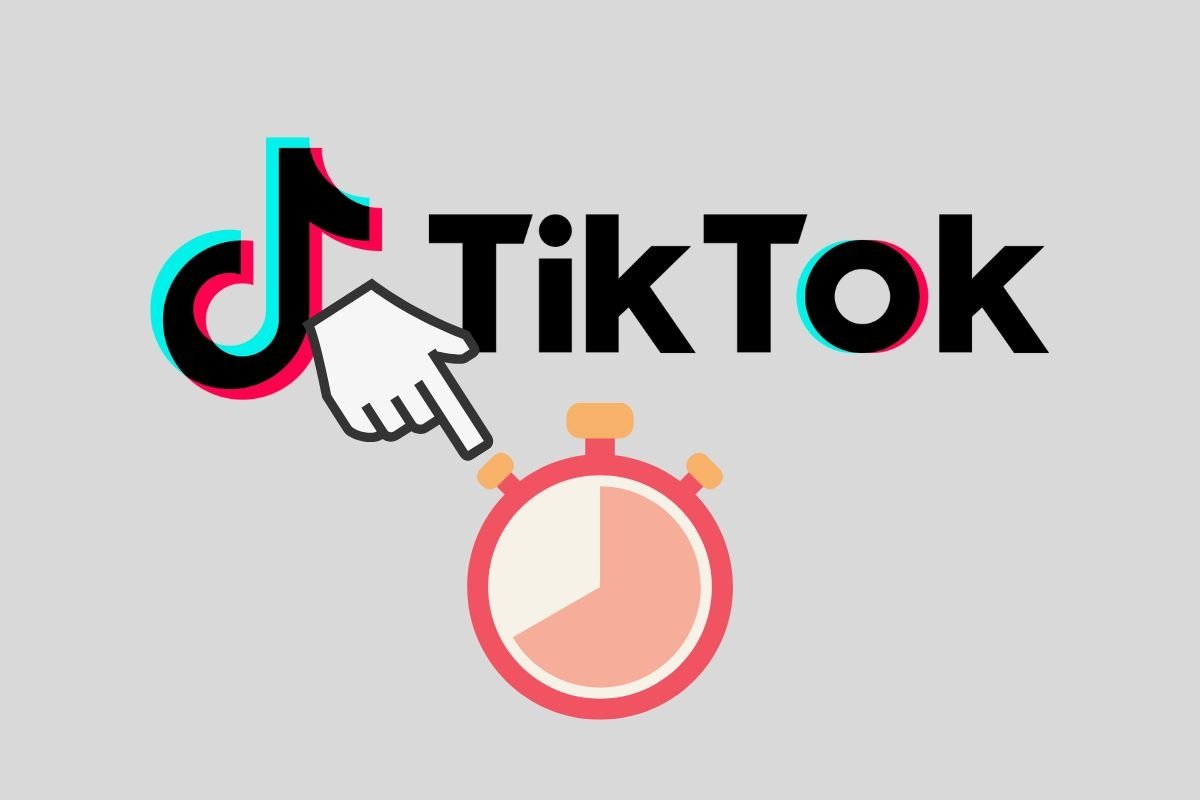В этом руководстве мы объясним, как записывать видео по таймеру на TikTok. Мы также опишем альтернативный метод, который действует практически на любом устройстве. Мы даже рассмотрим некоторые случаи, когда интересно воспользоваться этой функциональностью. Наши идеи вдохновят вас записать следующее видео и загрузить его на эту платформу.
Что такое таймер TikTok и для чего он нужен?
Таймер TikTok — это инструмент, который вы найдете во встроенном видеоредакторе, позволяющий отложить начало записи. Эта функция аналогична той, которая включена в большинство приложений камер и самих цифровых камер.
Для чего нужен таймер TikTok? Строго говоря, он служит именно тому, о чем мы упоминали в предыдущем параграфе: задержке начала записи. Если мы посмотрим эту функцию с практической точки зрения, таймер TikTok имеет множество применений.
Вот несколько случаев, когда вы сможете воспользоваться таймером при создании контента:
- Создавайте сцены для видеороликов по сценарию, в которых вы играете двух персонажей.
- Выполните челлендж TikTok, в котором необходимо сделать несколько дублей.
- Расположитесь в определенной точке комнаты, прежде чем камера начнет запись.
- Автоматически ограничивайте продолжительность сцены, останавливая запись TikTok.
- Создавайте сложные монтажи с быстрыми сценами.
Любопытно, что таймер TikTok доступен только в видеороликах. Конечно, это самый распространенный формат на платформе, но таймер для фотосъемки, без сомнения, тоже будет полезен. В этом случае, если вы захотите отложить спуск затвора, вам не останется ничего другого, как воспользоваться камерой устройства.
Наконец, таймер также включает в себя ограничитель времени, который не позволяет записи длиться дольше, чем следовало бы. Продолжайте читать, чтобы узнать не только о том, как получить доступ к таймеру, но и о том, как его настроить, чтобы максимально эффективно использовать его в своих творениях.
Как установить таймер TikTok
Как мы уже объясняли, вы найдете таймер в разделе создания контента TikTok. Поэтому первым шагом для его активации является нажатие кнопки «Дополнительно» (+), которую вы увидите в нижней части приложения.
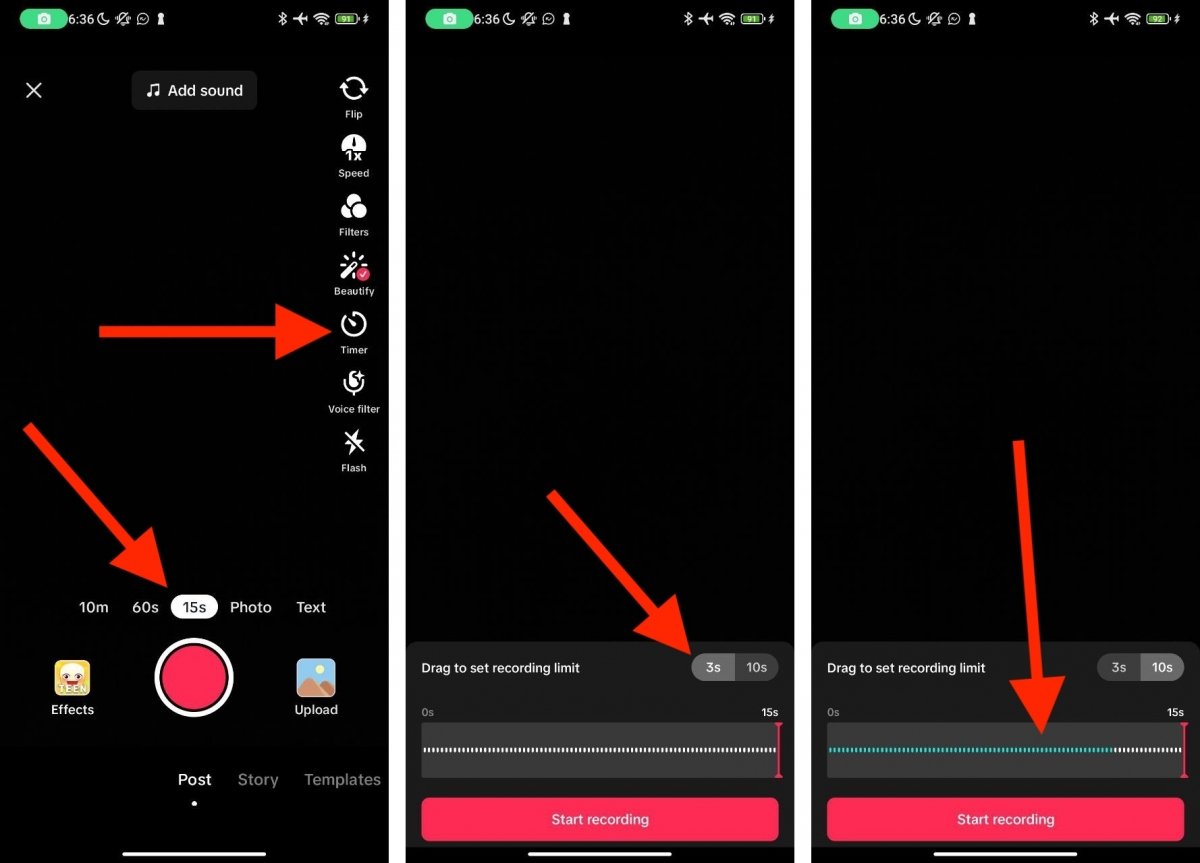 Базовые настройки таймера в TikTok
Базовые настройки таймера в TikTok
Как только вы окажетесь в камере TikTok, пришло время сделать следующее:
- Выберите один из режимов записи видео. Убедитесь, что флажок «Фото» или «Текст» не выбран.
- Нажмите «Таймер» — элемент, расположенный на боковой панели инструментов.
- Затем выберите, хотите ли вы установить таймер на 3 или 10 секунд. Последний вариант обычно наиболее удобен, поскольку он требует больше всего времени на подготовку записи.
- Следующий шаг – выбор лимита времени. Вы можете изменить его с помощью ползунка ниже. Максимальное время, которое вы можете установить, соответствует выбранному вами режиму записи. То есть, если вы решили создать 15-секундное видео, максимум вы сможете записать его в течение этого времени.
Теперь у вас есть все готово для начала записи. Как запустить таймер?
Как установить таймер для ваших видео в TikTok
Чтобы запустить таймер, сначала необходимо настроить запись видео. Хотите использовать эффект? Собираетесь ли вы активировать голосовой фильтр? На какую камеру вы хотите снимать? Решите все эти вопросы, а затем установите таймер.
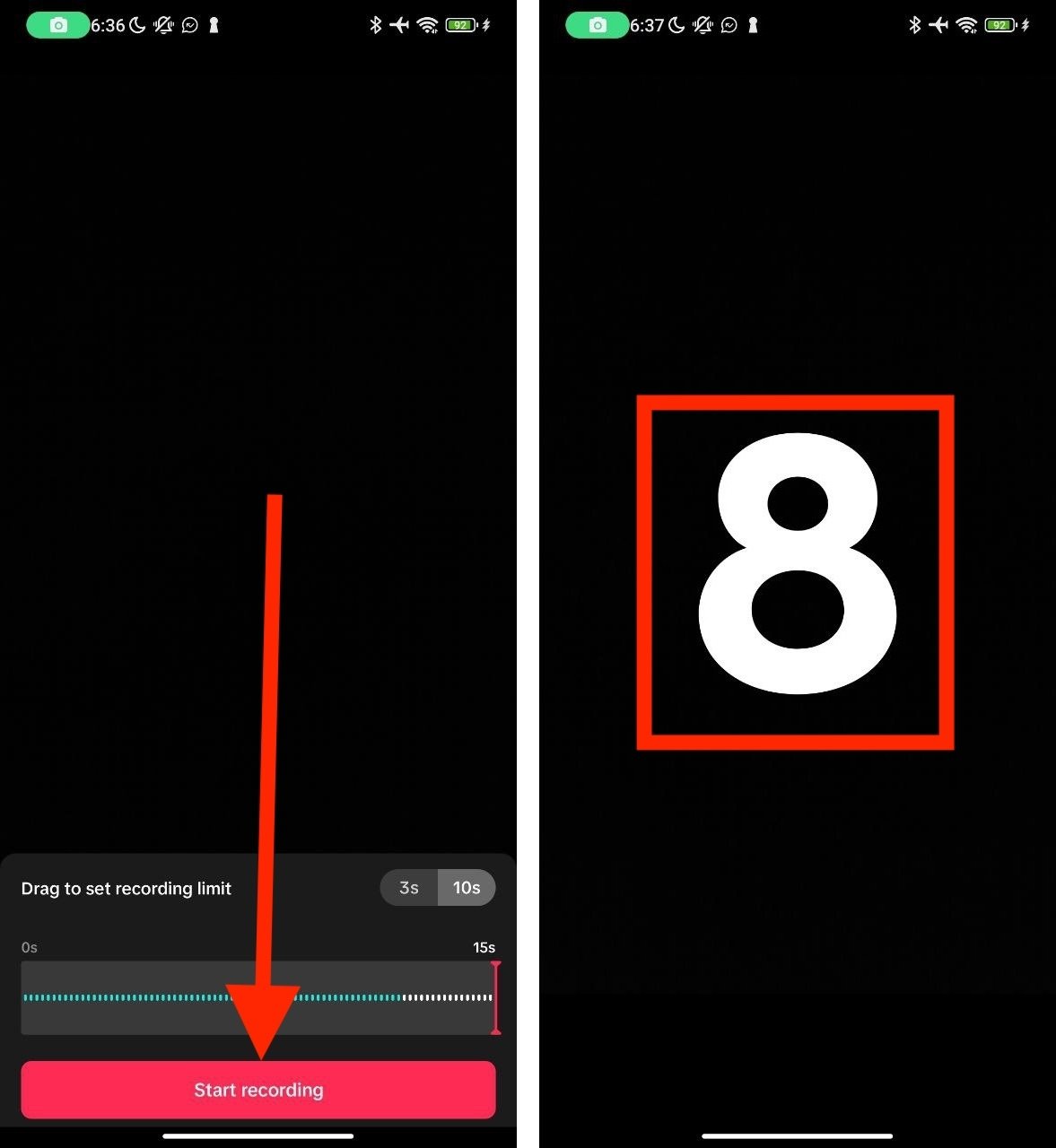 Обратный отсчет в TikTok для начала записи
Обратный отсчет в TikTok для начала записи
Когда у вас все будет готово, включая время обратного отсчета и ограничение продолжительности видео, сделайте следующее:
- Нажмите кнопку «Начать запись».
- Подготовьте все, что необходимо для видео, например, ваше положение в определенной точке или какой-то элемент, который вы хотите показать.
- Посмотрите на обратный отсчет.
- По завершении начнется запись.
Если вы установили ограничение по времени, запись автоматически остановится. В противном случае остановите запись вручную или подождите, пока завершится общее время выбранного вами режима.